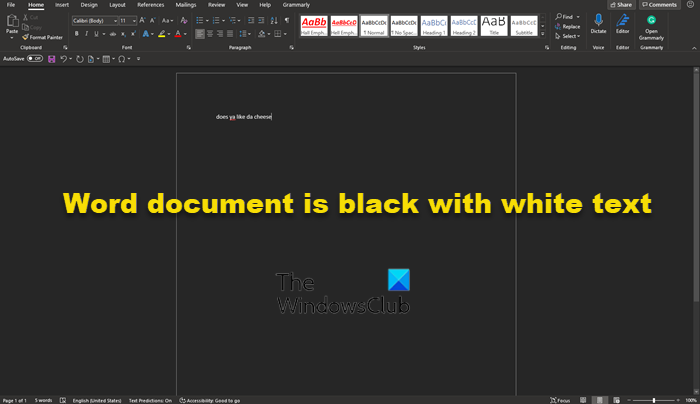Selama beberapa hari terakhir, kami telah melihat beberapa pengguna mengeluh tentang dokumen Microsoft Word mereka yang menampilkan latar belakang hitam dengan teks putih. Apa yang bisa menjadi penyebab hal ini? Yah, kita dapat mengatakan dengan pasti itu tidak disebabkan oleh bug.
Dokumen Word berwarna hitam dengan teks putih
Seperti yang dinyatakan di atas, tidak ada hubungannya dengan bug yang mempengaruhi Microsoft Word. Itu semua karena Mode Gelap. Ya, Microsoft Word mendukung Mode Gelap, dan kemungkinan besar, Anda telah mengaktifkannya secara tidak sengaja, atau seseorang yang pernah menggunakan komputer Anda melakukannya. Selain itu, mungkin Anda baru saja memilih untuk menggunakan tema kontras tinggi. Tema-tema tersebut dapat menyebabkan perubahan tampilan dokumen Microsoft Word yang mungkin tidak sedap dipandang mata. Sekarang, kita harus menyatakan bahwa alasan lain untuk latar belakang gelap dengan teks putih memengaruhi dokumen, mungkin karena akselerasi grafis perangkat keras.
Jangan khawatir karena kami tahu cara mengatasinya masalah, jadi teruslah membaca untuk mendapatkan ide yang lebih baik tentang apa yang harus dilakukan:
Nonaktifkan Mode Gelap di Microsoft WordSwitch dari menggunakan tema kontras tinggiMatikan Akselerasi Grafis Perangkat Keras.
1] Nonaktifkan Mode Gelap di Microsoft Word
Oke, jadi kita akan membahas cara menonaktifkan Mode Gelap di Word dan mengembalikannya ke setelan yang lebih menarik bagi Anda.
Buka aplikasi Microsoft OfficeBuka tab File.Klik tab File untuk membuka menu.Pilih Akun.Klik panah tarik-turun Tema Office.Pilih Hitam untuk mengaktifkan Mode Gelap.Untuk mengaktifkan mode Gelap untuk satu PC, Pilih Tab File.Buka Opsi.Gulir ke bawah ke Tema Office.Ubah tema menjadi Putih
Sebelum kita mulai, Anda harus memastikan Microsoft Word aktif dan berjalan. Lakukan ini dengan mengeklik pintasan di Bilah Tugas, Menu Mulai, atau klik dua kali jika ada di Desktop.
Langkah selanjutnya adalah menavigasi ke Akun. Anda dapat melakukan ini dengan melihat area kiri bawah menu utama Microsoft Word. Jika Anda berada di dokumen, klik File, lalu arahkan kursor mouse ke Akun dan pilih.
Dari area Akun, cari bagian yang bertuliskan, Tema Office, dan klik di dalam kotak untuk menampilkan menu drop down. Dari sini, Anda dapat mengubah tema dari Hitam menjadi Putih. Selain itu, jika latar belakang Anda hitam karena Pengaturan Sistem, Anda dapat melakukannya.
Setelah Anda membuat perubahan, Microsoft Word sekarang akan kembali memiliki latar belakang putih dengan teks hitam , seperti biasa.
Baca: Cara menghilangkan kotak atau kotak hitam di Word.
2] Beralih dari penggunaan tema kontras tinggi
Jadi seperti yang telah kami nyatakan di atas, menggunakan tema kontras tinggi untuk Windows 11 bisa menjadi penyebab masalah Anda, jadi apa yang bisa kami lakukan? Nah, bagaimana kalau kita mengubahnya menjadi tema biasa?
Pertama, kita harus menjalankan aplikasi Pengaturan dengan mengklik tombol Windows + I. Langsung saja Menu setelan akan muncul dengan sempurna.
Oke, jadi dari panel kiri, sebaiknya klik di Aksesibilitas untuk menampilkan banyak opsi di sebelah kanan. Gulir ke bawah jika perlu, lalu pilih Tema Kontras dari daftar opsi.
Untuk matikan Tema Kontras saat ini, klik di kotak untuk membuka menu tarik-turun. Dari sana, pilih Tidak ada, lalu tekan Terapkan. Anda akan melihat layar Harap Tunggu, jadi lakukan apa yang dikatakannya dan dalam waktu singkat, semuanya akan kembali normal.
3] Nonaktifkan Akselerasi Grafis Perangkat Keras
Nonaktifkan Akselerasi Grafis Perangkat Keras dan lihat apakah itu membantu Anda.
TIPS: Pelajari cara mengaktifkan Mode Gelap untuk Teams, OneNote, dan Outlook.
Apakah Microsoft Office memiliki mode gelap?
Ya, orang-orang di Microsoft memperbarui Office Suite dengan Mode Gelap beberapa waktu lalu, jadi jika itu adalah sesuatu yang Anda suka, maka Anda akan menjadi happy camper karena bekerja dengan cukup baik. Namun, fungsi Mode Gelap tidak untuk semua orang.
Apakah Mode Gelap lebih baik untuk mata?
Dari yang kami tahu, Mode Gelap dapat mengurangi ketegangan mata bagi mereka yang melihat layar komputer cukup sering, setidaknya, untuk beberapa orang. Namun, kami belum menemukan bukti konklusif untuk mengatakan bahwa manfaatnya faktual. Yang kami ketahui dengan pasti adalah bahwa Mode Gelap memperpanjang masa pakai baterai perangkat Anda.